في حين أن هناك العديد من الطرق المتاحة للمستخدمين لاستعادة أو إعادة تثبيت نظام التشغيل Mac OS X الخاص بهم ، في هذه المقالة ، سنواصل تركيزنا على إعادة التثبيت التي تتم من خلال وضع استرداد الإنترنت. يمكن فقد البيانات الهامة إذا لم يتم استرداد نظام التشغيل ، وللتغلب على هذه المشكلة ، من المهم التعرف على عملية إعادة تثبيت نظام التشغيل Mac OS X من خلال وضع استرداد الإنترنت. بينما يتمتع المستخدمون بحرية الاختيار عندما يتعلق الأمر باختيار طريقة ما ، فإن وضع "استرداد الإنترنت" يتفوق بالتأكيد على العديد من الطرق الأخرى ، وفي المقالة التالية ، سوف نفهم السبب.
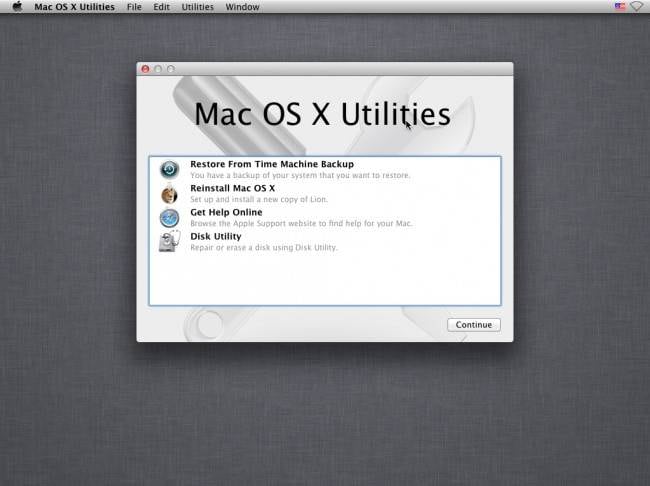
الجزء 1 متى تذهب لـ Mac استعادة الإنترنت لنظام التشغيل Mac OS X
سنجيب على السؤال أعلاه بتصنيفه إلى سلسلة من الأسئلة الفرعية. للبدء ، دعونا نفهم ما هو Mac استعادة الإنترنت.
ما هو برنامج Mac استعادة الإنترنت؟
تأتي الطرز الحديثة من أجهزة Mac مزودة بوظيفة بدء التشغيل مباشرة من إصدار مستند إلى الإنترنت من Mac OS X Recovery. هذا مفيد بشكل خاص في حالة مواجهة محرك بدء التشغيل مشكلة ، أو ما هو أسوأ من ذلك ، فقد نظام التشغيل تمامًا. يمكن أن يحدث المسح أو المسح عن طريق الخطأ أو بسبب بعض الأخطاء البرمجية ويمكن أن يتسبب في تعطيل المستخدم. من خلال Mac استعادة الإنترنت ، يتمتع المستخدمون بخيار بدء تشغيل جهاز Mac الخاص بهم مباشرة من خلال خوادم Apple. عندما يستخدم المستخدمون هذا الوضع لبدء أنظمتهم ، يقوم النظام بإجراء اختبار سريع لمساحة التخزين بالإضافة إلى فحص القرص الصلب بحثًا عن أي أخطاء أخرى في الأجهزة.
لماذا يجب عليك استخدام استعادة الإنترنت لإعادة تثبيت Mac؟
حسنًا ، هذا أحد الأسئلة الأكثر شيوعًا بين تلك التي تعمل بأنظمة Mac. لماذا تأخذ كل المشاكل وتختار استرداد الإنترنت بدلاً من اتباع الطريقة التقليدية؟ في النقاط التالية ، نسرد الأسباب التي تجعل إعادة تثبيت Mac من خلال استعادة الإنترنت خيارًا ذكيًا.
- لا يحتاج المرء إلى قرص نظام التشغيل لإجراء إعادة التثبيت. يعد هذا مفيدًا في الحالات التي لا تحمل فيها قرص نظام التشغيل وترغب في إجراء إعادة تثبيت Mac على الفور لمواصلة عملك.
- ليست هناك حاجة للمستخدم لتنزيل ملفات نظام تشغيل منفصلة. سيقوم وضع استرداد الإنترنت بتنزيل ملفات المثبت ، وبصفتك مستخدمًا ، يتم حفظك من مشكلة تنزيلها بنفسك.
- الطريقة أقل تعقيدًا من الطريقة التقليدية لتنزيل وتثبيت نظام التشغيل Mac OS X. وهذا مفيد للمستخدمين الذين لا يهتمون كثيرًا بالجوانب التقنية لعملية التثبيت.
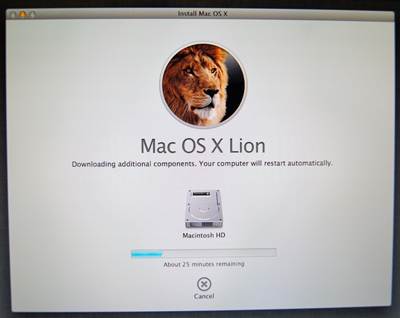
ماذا علي أن أفعل قبل اختيار استرداد الإنترنت؟
فيما يلي النقاط التي يجب مراعاتها قبل الشروع في إعادة تثبيت Mac من خلال وضع استرداد الإنترنت:
- لأسباب واضحة ، يجب أن يكون لديك اتصال بالإنترنت. يجب على المستخدمين استخدام DHCP الخاص بهم على شبكة WiFi أو أي شبكة Ethernet لتثبيت نظام التشغيل Mac OS X.
- بالنسبة لأولئك الذين اشتروا OS X من أي متجر Apple ، قد تتم مطالبتهم بإدخال معرف Apple أو كلمة المرور التي تم استخدامها لشراء OS X.
- يجب على المستخدمين ملاحظة أن الوقت المستغرق لإعادة تثبيت OS X يعتمد بشكل مباشر على سرعة اتصال الإنترنت المستخدم. يرجى التأكد من أن إعدادات الإنترنت متوافقة مع Mac OS X Recovery. في حالة وجود إعدادات غير متوافقة ، يمكن أن تتوقف عملية التثبيت في منتصف الطريق.
الجزء 2 كيفية إعادة تثبيت نظام التشغيل Mac OS X مع وضع الاسترداد عبر الإنترنت
فيما يلي الخطوات التي يجب اتخاذها. نبدأ بالوصول إلى وضع الاسترداد على جهاز Mac الخاص بك من خلال الخطوات التالية:
1) قم بالوصول إلى وضع الاسترداد عن طريق الضغط باستمرار على مفتاح Apple ومفتاح R.
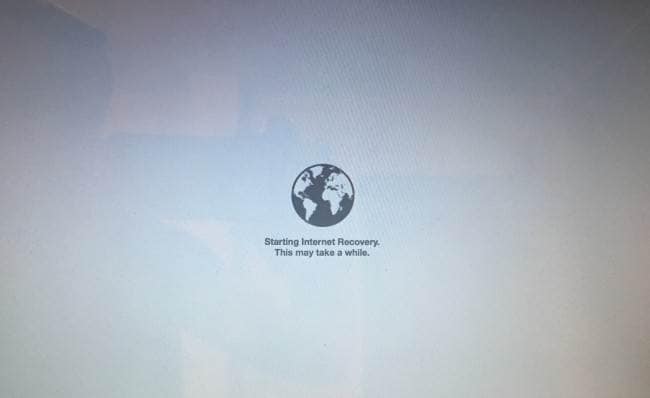
2) يجب على المستخدمين التأكد من اتصالهم بالإنترنت. نوصي باستخدام شبكة خاصة لنفسه ، وتجنب أي شبكة عامة بسبب تكوينها. أيضًا ، يكون ملف التثبيت كبيرًا وقد يستغرق وقتًا طويلاً على أي شبكة عامة.
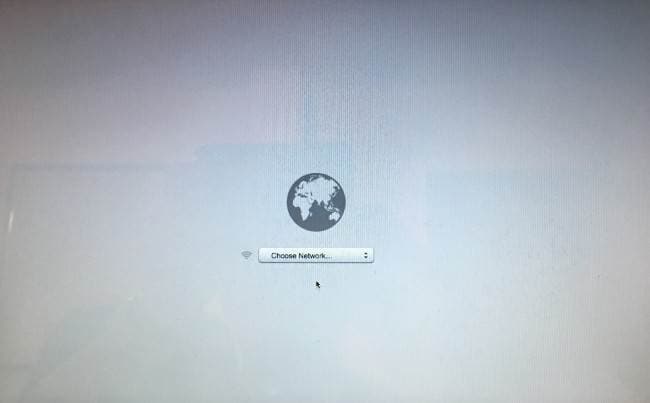
3) الآن ، قم بإيقاف تشغيل جهاز Mac الخاص بك ؛ أبل اغلاق. إذا واجهت عدم استجابة نظام التشغيل ، فما عليك سوى الضغط مع الاستمرار على زر الطاقة حتى يقوم جهاز Mac بإيقاف تشغيل نفسه ، ثم الانتظار لمدة 30 ثانية.
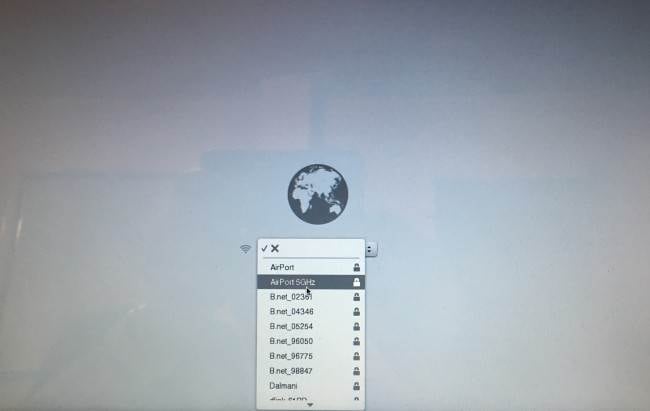
4) قم بتشغيل جهاز Mac الخاص بك. استمر في الضغط على مفتاح Apple ومفتاح R حتى تسمع ضوضاء الرنين. بمجرد سماعه ، سيبدأ تشغيل OS X في وضع الاسترداد.
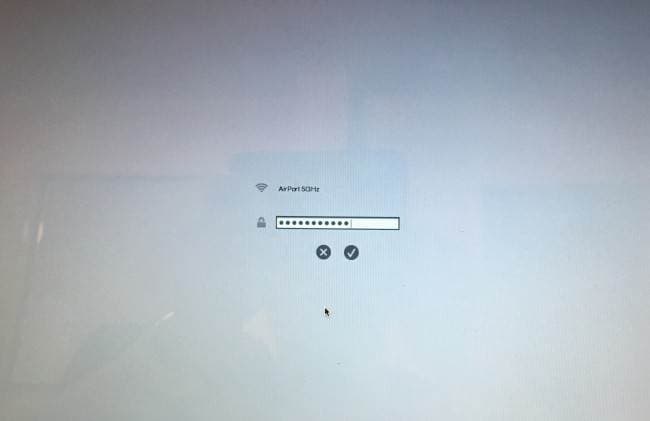
5) الخطوة الأخيرة هي النقر على "تثبيت نظام التشغيل Mac OS X" والمتابعة في قسم الأداة المساعدة OS X على الشاشة لبدء عملية التثبيت. بعد ذلك ، ستكون هناك تعليمات على الشاشة لإرشادك خلال العملية بأكملها.
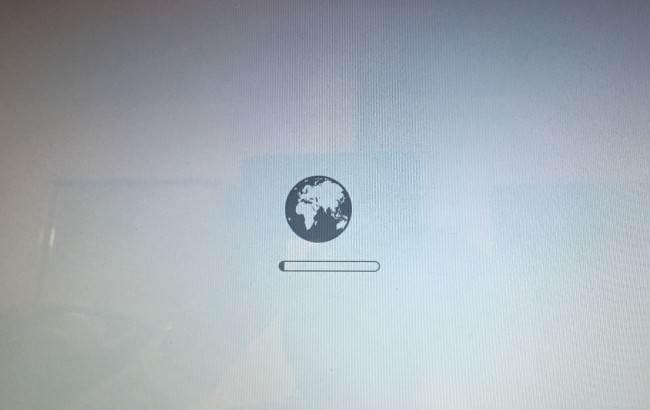
فيديو تعليمي حول كيفية تشغيل Mac في وضع الاسترداد
الجزء 3 ماذا تفعل عندما تفشل طريقة استرداد الإنترنت لنظام Mac
من المحتمل ألا تتمكن من إعادة تثبيت نظام التشغيل Mac OS X الخاص بك بنجاح باستخدام وضع استرداد الإنترنت. في حين أن هذا قد يكون مثبطًا ، إلا أنه لا يعني أنه لا يمكنك تشخيص المشكلة الكامنة وراءه.
لماذا قد تفشل طريقة استرداد الإنترنت؟
- تحقق من أن اتصالك بالإنترنت يعمل. يجب على مستخدمي Ethernet التحقق من توصيلات الكابلات المناسبة بينما يجب على مستخدمي WiFi التحقق من المودم.
- إذا كنت على شبكة عامة ، فمن المحتمل أن إعدادات الإنترنت قد لا تكون متوافقة مع عملية التثبيت.
- إذا كان الإنترنت بطيئًا جدًا ، فقد تكون العملية قد تخلت عن نفسها لأن الملف المراد تنزيله كبير جدًا.
- يرجى التحقق من أن جهاز Mac الخاص بك لديه اتصال طاقة مناسب. في حالة أجهزة الكمبيوتر المحمولة ، يجب أن تكون البطارية كافية. يمكن أن يؤدي فقد قوتك في منتصف الطريق إلى جعل جهازك عديم الفائدة.
الإجراءات الواجب اتخاذها لضمان عمل وضع استرداد الإنترنت:
- كما نوقش أعلاه ، نوصيك باختيار شبكة إنترنت خاصة لتنفيذ العملية المذكورة أعلاه. هذا بسبب الحجم الكبير لملف التثبيت والعقبات التي ترغب في تجنبها بسبب إعدادات الإنترنت غير المتوافقة وبطء سرعة الإنترنت.
- يرجى التأكد من أنها كافية في نظامك. يمكن أن يؤدي فقدان القوة في العملية إلى جعل الجهاز عديم الفائدة.
- إذا استمرت المشكلة حتى بعد اتخاذ الإجراءين المذكورين أعلاه ، فمن المحتمل أن يكون قرصك الصلب تالفًا تمامًا ، وبالتالي ، استشر مستشارًا تقنيًا لنفس الأمر.
ماذا لو فقدت البيانات الهامة في العملية؟
بالنسبة لأولئك الذين فقدوا البيانات الهامة في هذه العملية ، يمكنك الحصول على استعادة موثوقة للبيانات لمساعدتك على استعادة البيانات المفقودة مرة أخرى. Recoverit data recovery for Mac دعم لاستعادة البيانات من أي جهاز تخزين ناتج عن أي سيناريو لفقدان البيانات.

Recoverit - أفضل برامج استعادة بيانات الإنترنت لنظام Mac
- استرجع البيانات من جميع أجهزة التخزين مثل القرص الصلب MacBook.
- استرجع أكثر من 1000 نوع وتنسيقات من الملفات في مواقف مختلفة.
- قم بمسح ومعاينة الملفات قبل استعادتها من القرص الصلب MacBook.
الخطوة 1. قم بتنزيل وتثبيت Recoverit لاستعادة البيانات لنظام التشغيل Mac. لاستعادة البيانات المفقودة على Mac ، يرجى تحديد قرص محرك الأقراص الثابتة أولاً حيث تريد استعادة البيانات المفقودة. انقر فوق "ابدأ" للبدء.

الخطوة 2. سيبدأ الفحص العميق على الفور على محرك الأقراص الثابتة لنظام التشغيل Mac. سيتم فحص الملفات المفقودة أو المحذوفة في فترة.

الخطوة 3. بمجرد انتهاء الفحص ، سيتم عرض المحتويات المفقودة ، ويمكن للمستخدمين تحديد المحتوى المفقود والنقر على "استرداد" لاستعادتها إلى جهاز Mac الخاص بهم. ومع ذلك ، يجب أن يحرص المستخدمون على عدم حفظ البيانات المستردة في موقعها الأصلي بسبب خطر الكتابة فوقها.

المعلومات الواردة أعلاه مفيدة لأي شخص يتطلع إلى إعادة تثبيت نظام التشغيل Mac OS X الخاص به من خلال وضع استرداد الإنترنت. يرجى ملاحظة أن وضع الاسترداد في Apple يوفر العديد من الوظائف للمستخدمين ، وبالتالي فهو أداة رائعة لمعرفة المزيد عنها.
ما هو الخطأ في Mac
- استعد جهاز Mac الخاص بك
- استعادة ملفاتي المحذوفة.
- استعادة الملفات المحذوفة على ماك.
- 3 طرق لاستعادة صور Mac.
- استعادة ملفات بطاقة SD على نظام التشغيل Mac.
- إصلاح جهاز Mac الخاص بك
- حذف جهاز Mac الخاص بك
- تعلم ماك المأجورون

Khalid Abdullahi
contributor Editor
Generally rated4.5(105participated)